Come mettere un bordo attorno a un'immagine in Powerpoint 2013
Immagini e altri tipi di supporti visivi sono componenti importanti delle presentazioni di Powerpoint. In genere sono più bravi a catturare l'attenzione del pubblico rispetto al semplice testo, quindi è utile rendere queste immagini quanto più attraenti possibile.
Una situazione che potresti incontrare è un'immagine che sembra fondersi con lo sfondo della diapositiva o che è altrimenti difficile identificare come entità separata. In questo caso può essere utile aggiungere un bordo a quell'immagine. La nostra guida di seguito ti mostrerà come utilizzare gli strumenti di formattazione delle immagini in Powerpoint 2013 per aggiungere un'immagine alla presentazione.
Come aggiungere un bordo a un'immagine in Powerpoint 2013
I passaggi di questo articolo ti mostreranno come formattare un'immagine in una diapositiva di Powerpoint con un bordo. Questa è un'opzione di formattazione in Powerpoint 2013. È specifica per questa versione dell'immagine e non verrà inclusa se si inserisce l'immagine in un'altra presentazione o se si utilizza questa immagine in un altro programma.
Passaggio 1: apri la presentazione in Powerpoint 2013.
Passaggio 2: individuare l'immagine a cui si desidera applicare un bordo, quindi fare clic una volta sull'immagine per selezionarla.

Passaggio 3: fare clic sulla scheda Formato nella parte superiore della finestra, in Strumenti immagine .
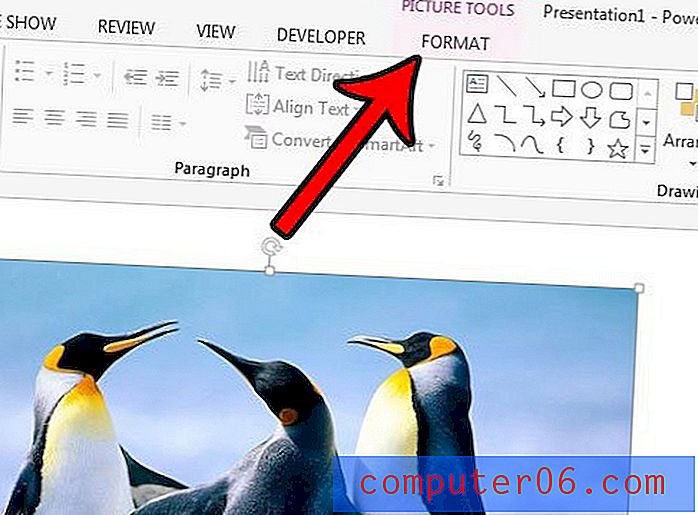
Passaggio 4: fare clic sul pulsante Bordo immagine nella sezione Stili immagine della barra multifunzione, quindi selezionare le opzioni di stile preferite per il bordo.
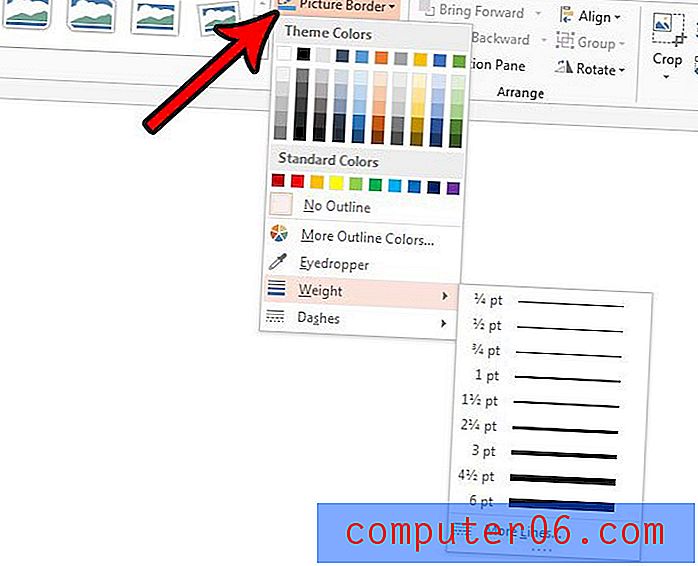
Puoi selezionare il colore del bordo dalla sezione Colori del tema in alto con i campioni di colore e puoi specificare la larghezza del bordo con l'opzione Peso . Inoltre, se si desidera un bordo tratteggiato, è possibile specificare tale opzione con il menu Tratteggi .
Se in seguito decidi di non aver bisogno del bordo, puoi tornare a quel menu e selezionare l'opzione Nessun contorno .
C'è una diapositiva nella presentazione che vuoi condividere con qualcuno, ma non hai bisogno o vuoi inviare l'intero file? Scopri come condividere una diapositiva di Powerpoint 2013 come immagine in modo da poter inviare solo quella singola diapositiva.



